iPad Air2アクセサリー おすすめ5選 2024年版
このページではiPad Air2アクセサリーのおすすめ商品をランキング形式でご紹介します。
この記事を参考に、あなたにあったiPad Air2アクセサリーを見つけてください。

1
iPad Air 2 液晶保護フィルム ブルーライトカット 反射防止

iPad Air 2の画面をキズやヨゴレから守る液晶保護フィルム。ブルーライトカット・反射防止タイプ。
商品品番:LCD-IPAD6BCAR
¥2,020(税込)
詳細を見る
購入された方の声

ウィンド1732さん
とてもいい商品です。

明らかにブルーライトを軽減してくれます。
現代人の酷使している眼を安価に保護してくれます。
中高年には必須の商品です。

kさん
とりあえず

とりあえず目をすこしでも守ろうと購入
とくに液晶の色の変化などはない
買ってよかったかな
レビューをもっと見る
商品の説明
●ブルーライトメイン波長(450nm)の光を、約26%もカットすることができます。
●目の水晶体で吸収されにくく、網膜をキズつける恐れがあるブルーライトを集中カットします。眼精疲労対策にオススメです。
●ブルーライトを軽減させ、更にフィルムの内と外で吸収するので目への影響を抑えることができます。
●接着面にシリコン素材を使用しています。液晶画面を含め表全体にぴったり貼り付きます。(カメラ、ホームボタン部などを除く)
●両面テープなどは不要です。
●切らずにそのまま使える専用タイプです。
※貼り付きやすくするために、外枠のサイズから若干サイズを小さくしています。
●タッチパネルに対応しています。
●ホコリ、指紋、キズなどから、液晶画面を守ります。指紋防止加工により、フィルムへの指紋の付着を防ぎます。また、反射防止加工により画面への光の反射を防ぎ作業を快適にします。<使用方法>
1.液晶画面・本体の汚れを落としてください。
(ホコリが挟まりますと気泡の原因になります)
2.保護フィルムの突起部分がある離けいフィルムを剥がしてください。
(ホコリが付かないように注意してください)
※離けいフィルムは破棄してください。
3.保護フィルムを本体表の角からゆっくり貼り付けてください。
※破損の原因になるため、貼り付けの際に液晶画面を強く押さないでください。
※保護フィルム粘着面にホコリなどが付着した場合は、セロハンテープなどで取り除いてください。

iPadを三脚に固定できるアタッチメントホルダー。動画撮影時や、タブレットスタンドとしても最適な、7~10型のタブレットを三脚に取り付けできるホルダー。
商品品番:200-CAM030
¥2,000(税込)
詳細を見る
購入された方の声
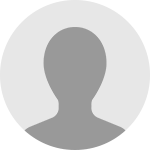
購入者さん
三脚復活

三脚が家で眠ってましたが車の中に入れて持ち運ぶようになりました。
子供と一緒に使ってるiPadで思い出を撮ってます。

amatotoさん
定番中の定番、耐久性も問題なく買い増しです

ツイキャス中継の仲間ができたので、
体制を整えるべく買い増ししました。
Amazonで販売しているもので
安いものもありますが、問題ありの
報告も聞いているので、要注意です。
今のところ、ノントラブルで使えています。
レビューをもっと見る
商品の説明
●一般的な三脚にタブレットを設置できるアタッチメントホルダーです。
●設置は、タブレットをホルダーに挟んで固定するだけの簡単装着です。裏面のレバーでしっかりロックできます。
●7型タブレット縦置きから、iPadの縦置きまで設置可能で、14.5~24.5cmまでの幅に対応します。
※タブレットによっては、各種ボタンなどに干渉する場合がございます。
●厚さは25mmまで対応するので、サイズ内ならケースを付けたままでも設置できます。
●タブレットと接する部分はラバー素材になっており、タブレットをキズつけず、しっかり固定できます。
●三脚に設置してタブレットを使った撮影などでも使用でき、またタブレットスタンドとしての使用にも最適です。

3
iPadアームスタンド クランプ式 6関節 ホルダー360度回転 アルミ

iPadやタブレットを上下・左右に自由な位置で操作できる。机やベットサイド、デスクなどに設置できるスリムクランプを採用。9.7インチiPad ProやiPad mini 4に対応した汎用タイプで、アルミを使用したタブレットアーム。
商品品番:100-LATAB002
¥4,980(税込)
詳細を見る
購入された方の声
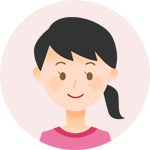
購入者さん
良い買い物でした

12.5インチのモバイルモニターで使っています。しっかりした作りです。細かいところまでよく考えられています。耐久性も問題なさそうです。こういうものはやはり中華メーカーよりも日本のメーカーが企画したもののほうが安心です。

ウジャトさん
ニトリなみ?

お値段以上の品です。
古いiPadが重くて、椅子に付けて使用してますが、メッチャ快適✨
希望としては、アーム部分が長い物も出してくれれば、ベッドにも付けて使用したいです。
質感も良いし、オススメです。
レビューをもっと見る
商品の説明
●タブレットをデスクに設置できるアーム式のスタンドです。
●アーム式はスタンドタイプと異なり、デスクを広く使ったり、タブレットを見やすい位置に移動できます。
●ホルダー部は360°回転します。
●アームは様々な角度に調整可能な6関節で向き・角度・高さで使用できます。
●各関節部は付属の六角レンチでしっかり固定できます。
●4インチ以上のスマートフォン、7~11インチ程度のタブレットが対応します。
●取り付けは工具が不要なクランプ式です。クランプ上部の調整ボルトかんたんに取り付けられます。
●幅113~190mm、厚さ10.5mmまでのタブレットに対応します。
※設置する機種によっては、ボタンやコネクタが干渉する場合があります。
●サイズ内であればスマートフォンを縦に設置できます。ケーブル穴があるので、充電しながらの使用も可能です。
●全体は抑えめの光沢が美しいアルミ製で、スタイリッシュなデザインです。

4
iPad Air 2 液晶保護フィルム ブルーライトカット 指紋防止 光沢

iPad Air 2の画面をキズやヨゴレから守る液晶保護フィルム。ブルーライトカット・光沢タイプ。
商品品番:LCD-IPAD6BC
¥2,020(税込)
詳細を見る
商品の説明
●ブルーライトメイン波長(450nm)の光を、約26%カットします。
●目の水晶体で吸収されにくく、網膜をキズつける恐れがあるブルーライトを集中カットします。眼精疲労対策にオススメです。
●ブルーライトを軽減させ、更にフィルムの内と外で吸収するので目への影響を抑えることができます。
●接着面にシリコン素材を使用しています。液晶画面を含め表全体にぴったり貼り付きます。(カメラ、ホームボタン部などを除く)
●両面テープなどは不要です。
●切らずにそのまま使える専用タイプです。
※貼り付きやすくするために、外枠のサイズから若干サイズを小さくしています。
●タッチパネルに対応しています。
●ホコリ、指紋、キズなどから、液晶画面を守ります。指紋防止加工でフィルムへの指紋の付着を防ぎます。また、光沢タイプで液晶画面をくっきり鮮やかにします。<使用方法>
1.液晶画面・本体の汚れを落としてください。
(ホコリが挟まりますと気泡の原因になります)
2.保護フィルムの突起部分がある離けいフィルムを剥がしてください。
(ホコリが付かないように注意してください)
※離けいフィルムは破棄してください。
3.保護フィルムを本体表の角からゆっくり貼り付けてください。
※破損の原因になるため、貼り付けの際に液晶画面を強く押さないでください。
※保護フィルム粘着面にホコリなどが付着した場合は、セロハンテープなどで取り除いてください。
5
iPad Air 2 液晶保護フィルム 指紋防止 光沢 グレア

iPad Air 2の画面をキズやヨゴレから守る液晶保護フィルム。指紋防止・光沢タイプ。
商品品番:LCD-IPAD6FP
¥1,720(税込)
詳細を見る
商品の説明
●接着面にシリコン素材を使用しています。液晶画面を含め表全体にぴったり貼り付きます。(カメラ、ホームボタン部などを除く)
●両面テープなどは不要です。
●切らずにそのまま使える専用タイプです。
※貼り付きやすくするために、外枠のサイズから若干サイズを小さくしています。
●タッチパネルに対応しています。
●ホコリ、指紋、キズなどから、液晶画面を守ります。指紋防止加工により、フィルムへの指紋の付着を防ぎます。また、表面光沢加工により液晶画面をくっきり鮮やかにします。<使用方法>
1.液晶画面・本体の汚れを落としてください。
(ホコリが挟まりますと気泡の原因になります)
2.保護フィルムの突起部分がある離けいフィルムを剥がしてください。
(ホコリが付かないように注意してください)
※離けいフィルムは破棄してください。
3.保護フィルムを本体表の角からゆっくり貼り付けてください。
※破損の原因になるため、貼り付けの際に液晶画面を強く押さないでください。
※保護フィルム粘着面にホコリなどが付着した場合は、セロハンテープなどで取り除いてください。

![]()

![]()

![]()

![]()

![]()

![]()

PDF形式もしくはGIF形式のFAX注文用紙をダウンロードしていただき、印刷して必要事項をご記載のうえ、弊社までお送りください。
※代金お支払い方法は代金引換のみとなります。
※在庫がある場合、営業日14時までの受付分については当日出荷が可能です。